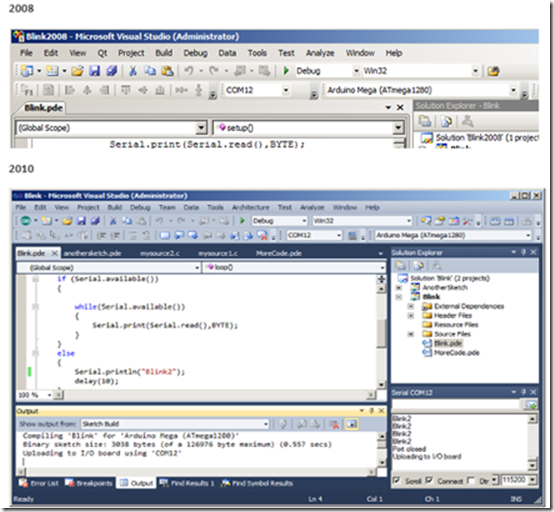Visual Studio 2008/2010 и Arduino? Да!
Хотя я обычно не рассматриваю проекты, относящиеся к Arduino, так как они зачастую не имеют отношения к Microsoft, я увидел этот и понял, что должен о нем рассказать…Я имею в виду, сколько еще Microsoft может вам дать! 
Полная система разработки на Arduino для Visual Studio 2008 и 2010
Arduino для Visual Studio – это небольшая надстройка для Visual Studio, обеспечивающая полноценную разработку для Arduino. Разработчикам больше необязательно использовать для этого Arduino IDE. Теперь можно кодировать и загружать программу в любой микропроцессор Arduino с помощью Visual Studio.
Надстройка Arduino для Visual Studio основана на процедурах Arduino IDE и следует правилам IDE Processing для Arduino. Это дает возможность пользователям загружать стандартные скетчи Arduino в окружение Visual Studio без внесения каких-либо изменений в них или в .PDE-файлы.
На сегодняшний день Arduino для Visual Studio – это самая полная и простая в использовании среда проектирования для Arduino, она создана для пользователей, которые уже понимают как работать с Arduino IDE. Скачать сейчас.
...
Информация
Новая версия полностью переписана и предлагает ту же саму функциональность, что и средства разработки Arduino. Последние штрихи были нанесены, чтобы удостовериться в совместимости с программой Arduino 1, в которую внесена поддержка новых расширений файлов Arduino.
Можно использовать стандартные команды Visual Studio, такие как F5 для компиляции и загрузки, двойной щелчок на ошибке, более простую установку. Система Intellisense завершена и полностью работает функция compile/upload. Также можно прописывать новые загрузчики. Стандартно включена поддержка одного или нескольких решений, содержащих один или несколько скетчей. Кроме того, есть новый API, позволяющий создавать надстройки Arduino для других систем разработки.
После установки вы увидите две новые панели инструментов – «Serial Ports» и «Arduino Boards». Это постоянные панели, которые будут присутствовать в списке доступных панелей, до тех пор, пока надстройка не будет деинсталлирована. Это означает, что можно показывать или скрывать их, а также настраивать ширину списка моделей Arduino. Попробуйте установить ее ширину в 300 px (или меньше), соответствующую ширине самого длинного описания платы Arduino. Те же команды дублируются в меню «Tools>Arduino», на случай если вы решите не использовать панели инструментов.
Большинство параметров Arduino повторяется в меню Visual Studio и панелях инструментов, точно так же как повторяются стандартные команды Visual Studio. Например команда «Build» находится в пункте меню Visual Studio «Project» и в панели инструментов «Build». «Add New Arduino Code» располагается в меню «Project» и под кнопкой «Add New» панели Visual Studio «Standard».
Меню «Tools>Arduino» содержит пункты, всегда доступные внутри Visual Studio такие как Burn Bootloader (Записать загрузчик). Также всегда доступен пункт «File>Open>Arduino Project». Многие другие пункты становятся доступны после активации проекта Arduino.
...
Изображения интерфейса пользователя Arduino в Visual Studio
Сколько стоит? Бесплатно. Все что нужно – версия VS, допускающая применение надстроек (т. е. не Express), и вам нужно только скачать файлы, чтобы приступить к разработке проектов Arduino в Visual Studio…